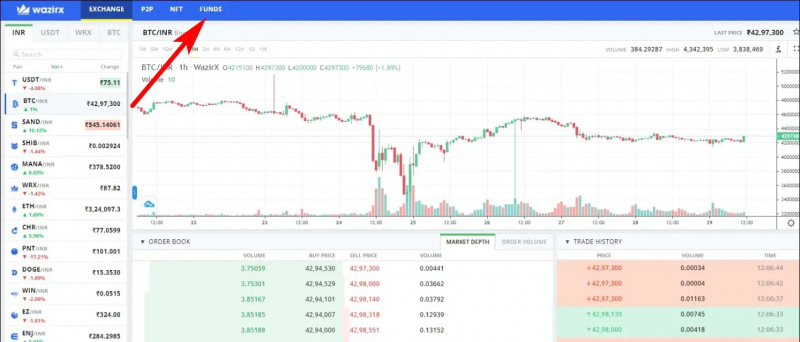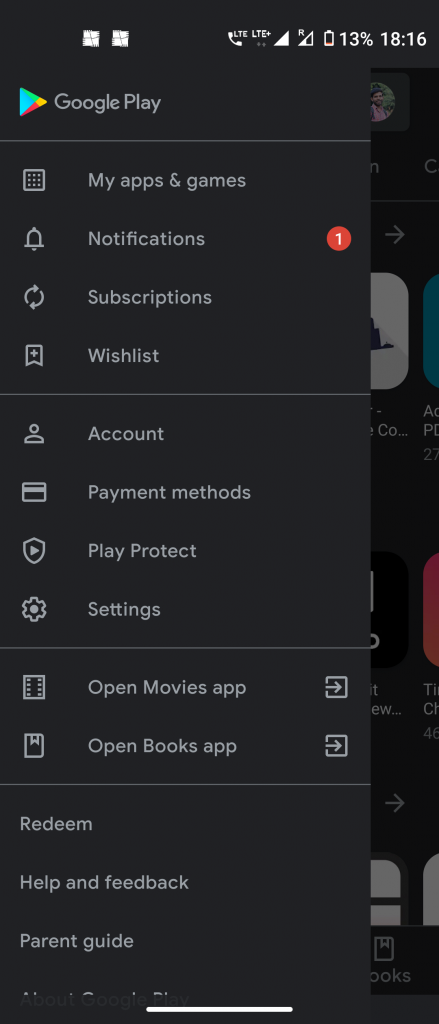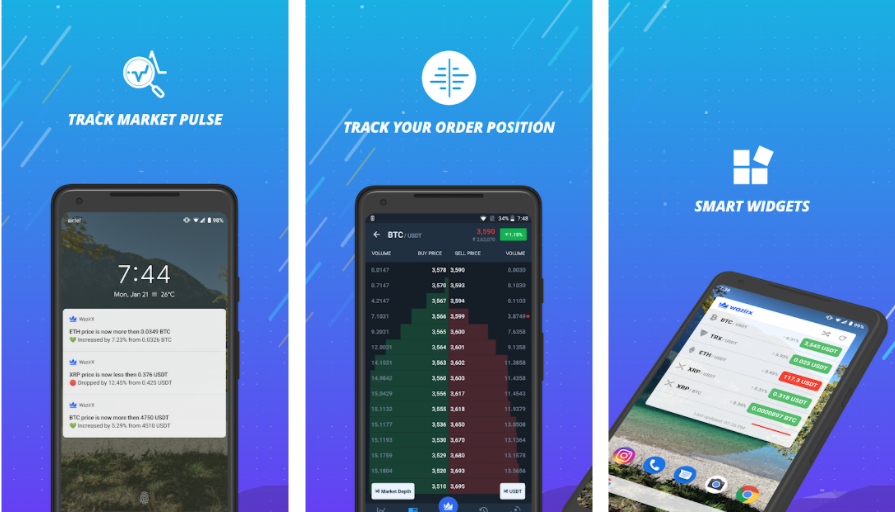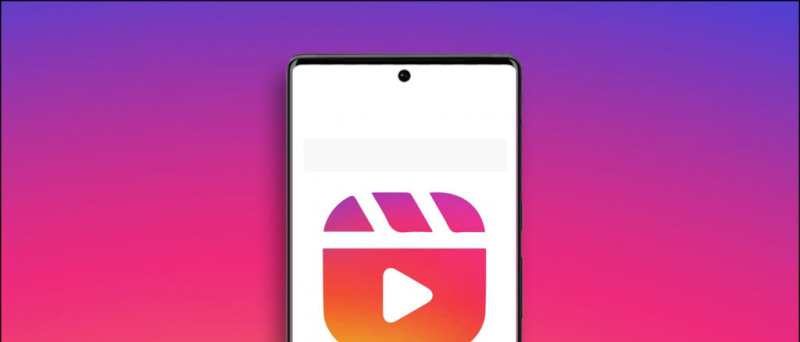Šis vadovas parodys, kaip atsisiųsti „Wii U“ ir „Wii“ žaidimų atsargines kopijas naudojant „Wii U USB Helper“. „USB Helper Launcher“ yra pleistrų rinkinys, skirtas atgaivinti nutrauktą USB pagalbininką.
„USB Helper“ taip pat gali konvertuoti „Gamecube .ISO“ žaidimų failus į virtualias konsolės injekcijas, kurias galima paleisti iš „Wii U“ sistemos meniu ir paleisti „Gamepad“. „Wii U“, „Wii“ ir „Gamecube“ žaidimų atsarginės kopijos bus įdiegtos kartu su „WUP Installer GX2“.
Būtini atsisiuntimai:
ReikalavimaiĮsilaužta į „Wii U“ programinę aparatinę įrangą 5.5.4
- USB pagalbininkui reikalinga „Wii U“ su pasirinktine programine aparatine įranga, pvz Mocha arba Haxchi
SD kortelė (rekomenduojama 64B ar didesnė)
- Norint įdiegti „homebrew“ ir žaidimų failus „Wii U“ konsolėje, reikalinga SD kortelė
- SD kortelė turi būti suformatuota į FAT32
„Windows“ kompiuteris
- „Wii U USB Helper“ yra „Windows“ programa
- „Wii U USB Helper Launcher“ yra pataisų rinkinys, reikalingas USB pagalbininkui veikti
Interneto ryšys
- Norint atsisiųsti žaidimus su „Wii U USB Helper“, reikalingas interneto ryšys
WUP diegimo programa „GX2“ įdiegta „Wii U“
- „WUP Installer GX2“ „homebrew“ programa bus naudojama norint įdiegti „Wii U“, „Wii“ ir konvertuotus „Gamecube“ pavadinimus į jūsų „Wii U“ konsolę.
- „WUP Installer GX2“ galima lengvai įdiegti iš „Homebrew App Store“
„Wiimote +“ jutiklio juosta (pasirinktinai)
- Norint žaisti „Wii“ žaidimus „Wii U“, reikalinga „Wiimote“
- Gamepad (infraraudonųjų spindulių jutikliai) gali būti naudojami kaip jutiklio juosta, skirta žaisti Tik „Gamepad“ ekranas
- Norint žaisti „Wii“ žaidimus su televizoriumi, reikalinga jutiklio juosta
„USBHelper“ diegimas
- Kompiuteryje sukurkite aplanką pavadinimu
USBHelper Downloads - Sukurkite du aplankus, vadinamus ir
DL-DecirDL-Encviduje/USBHelper Downloads/aplanką kompiuteryje - Vykdyti
USBHelperInstaller.exeįdiegti „USBHelper“ - Pasirinkite versiją
0.6.1.655ir palaukite, kol procesas bus baigtas
Tai gali užtrukti nuo 30 iki 60 minučių, atsižvelgiant į atsisiuntimo greitį - Paleiskite „USBHelper“, kai baigsite diegimą
Sukurkite išimtį „Firewall for USBHelper“, kad išvengtumėte žaidimų atsisiuntimo komplikacijų - Sutikite su atsisakymu ir pasirinkite savo regioną
- Pasirinkite
/USBHelper Downloads/DL-Enc/aplanką savo kompiuteryje kaip vietą žaidimams laikyti - Įveskite
titlekey.ovhkaip pavadinimo raktų svetainė - Kai „USBHelper“ bus įkeltas, spustelėkite [Nustatyti ištraukimo katalogą]
- Pasirinkite
/USBHelper Downloads/DL-Dec/aplanką kompiuteryje
Sveikiname atlikus pradinę „Wii U USB Helper“ sąranką, dabar galite pereiti prie atsarginių žaidimų atsisiuntimo tiesiai į savo kompiuterį iš programos.
Žaidimų atsisiuntimas
- Naršykite arba ieškokite norimo atsisiųsti žaidimo
- Spustelėkite [Papildyti] , [Pridėti naujinį] arba [Pridėti DLC] mygtukai, jei norite pridėti žaidimų, atnaujinimų ar DLC prie atsisiuntimo eilės
- Pasirinkite [Pradėti atsisiųsti] pradėti atsisiųsti
- Atsiras atsisiuntimų tvarkyklė, rodanti jūsų atsisiuntimų eigą
- Kai atsisiuntimas bus baigtas, įdėkite „Wii U SD“ kortelę į savo kompiuterį ir spustelėkite [Kopijuoti į SD]
- Pasirinkite aplankus, kuriuos norite kopijuoti („Game“, „Updates“, DLC)
- Dabar galite spustelėti [Kopijuoti į SD] kopijos eilėje ir pasirinkite savo SD kortelės diską
- Baigę kopijuoti, įdėkite SD kortelę į „Wii U“ ir įjunkite
Žaidimų diegimas iš SD į „Wii U“
- Įkelkite savo CFW pleistrus ir paleiskite „Homebrew Launcher“ naudodami pageidaujamą metodą
- Pasirinkite WUP Installer GX2 „WUP Installer GX2“ galima lengvai atsisiųsti ir įdiegti iš „Homebrew App Store“.
- Pasirinkite žaidimų aplankus, kuriuos norite įdiegti, tada pasirinkite [Diegti]
- Pasirinkite [NAND] arba [USB] kaip diegimo vietą ir palaukite, kol procesas bus baigtas
- Paspauskite [Namai] mygtuką, kad uždarytumėte „Homebrew Launcher“, kad jūsų žaidimas būtų įdiegtas „Wii U“ meniu
- Pradėkite savo žaidimą ir mėgaukitės
Sveikiname, dabar galite atsisiųsti „Wii U“ ir „Wii“ žaidimus naudodami „USBHelper“ ir įdiegti juos į savo konsolę naudodami „WUP Installer GX2“.
„Gamecube“ žaidimus taip pat galima įdiegti ir žaisti „Wii U Gamepad“ naudojant USBHelper.